1.請點選HP Desk jet F4100 Series
請按 檔案(f)-->新增印表機(A)
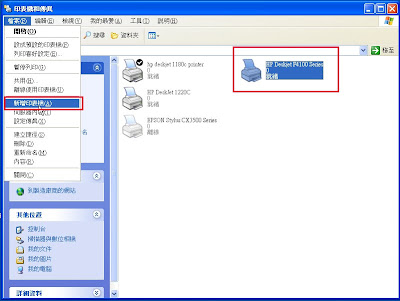
2.新增印表機精靈-->下一步(N)
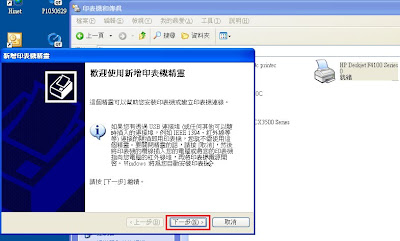
3.請選擇描述您想要使用的印表機的選項:
.連接到這台電腦的本機印表機(L)
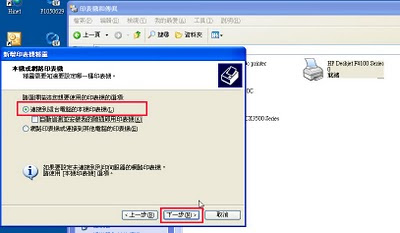
4.請選擇您想讓印表機使用的連接埠,如果未列出該連接埠,您可以建立新的連接埠。
.使用下列的連接埠(U)
選好連接埠後請選 下一步(N)
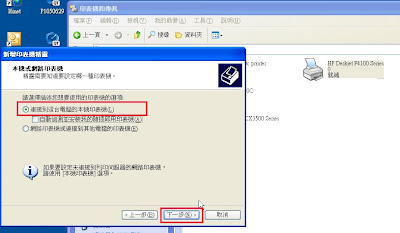
5.請選取您印表機的製造商及機型。如果您的印表機提供了安裝磁片,請按[從磁片安裝]。
如果您的印表機不在清單中,請參考您的印表機文件,查詢相容的印表機軟體。
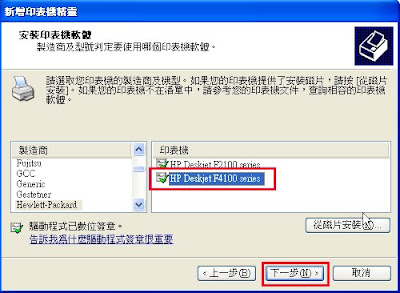
6.新增印表機精靈
你已經成功完成了新增印表機精靈,並為您的印表機指定了下列設定值:
請按[完成]來關閉這個精靈。
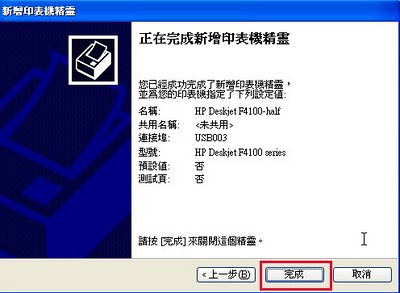
7.請將滑鼠點選在[HP Desk jet F4100],接著請按滑鼠右鍵請選擇[內容(R)]。
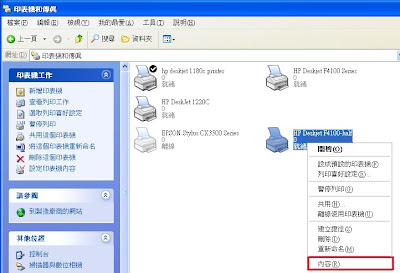
8.當開啟 HP Desk jet F4100 之內容後請選擇[列印喜好設定(I)],接著再按確定鍵。
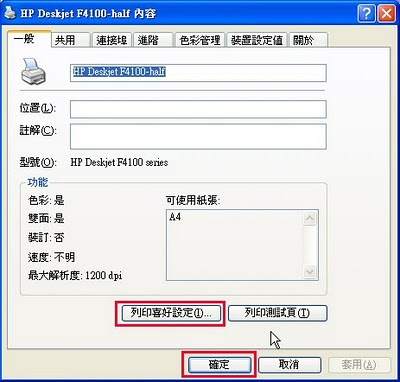
9.開啟HP Desk jet F4100 列印喜好設定後,請點選[功能]並開啟自訂紙張尺寸視窗,
請在名稱(N)請改為 half 紙張尺寸改為210*140 公厘。
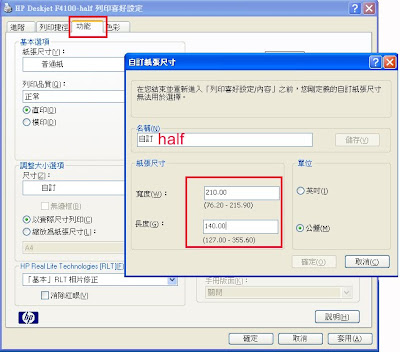
10.請回到 HP Desk jet F4100 之內容點選[進階] ,請選擇[列印預設值(F)]再按[確定]
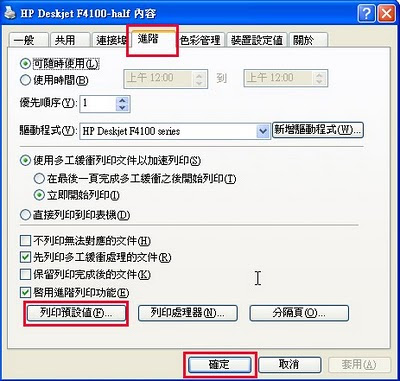
11.當開啟列印預設值視窗後,請選擇[功能]並到調整大小選項之尺寸(Z):
請選擇[half]再按[確定]。
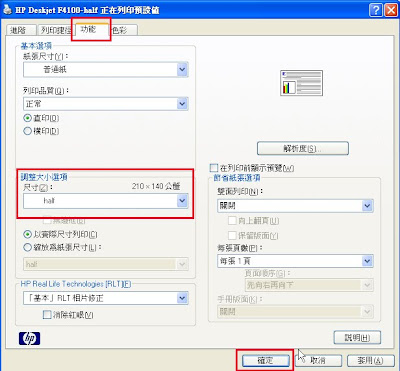
12.請開啟[富甲天下-精算版-會計總帳管理系統],一般報表(螢幕輸出、直接列印)設定之
印表機:請選擇 HP Desk jet F4100 ,然後請按[結束]鍵。
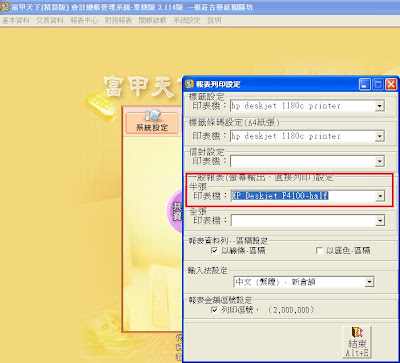
13.請試著列印一張傳票即可。
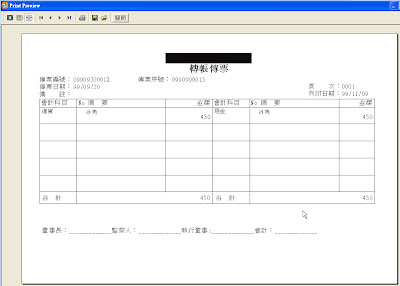
沒有留言:
張貼留言